パスワードマネージャーの重要な機能の1つは、多くのプラットフォームでアクセスできることです。 複数のプラットフォームにアプリがあると、ユーザーは必要なときにいつでもどのプラットフォームでもパスワードに簡単にアクセスできます。 パスワードマネージャーの複数のインスタンスが開いている場合に直面する可能性のある問題の1つは、パスワードデータベースが完全に同期されていないことです。 中央サーバーに加えられた変更を送信してから、それを他のすべてのデバイスにプッシュすることは、バッテリーとネットワークを大量に消費します。
Bitwardenは、数分ごとにローカルボールトとクラウドボールトを自動的に同期します。 これは、通常のユースケースではまったく問題ありません。 ただし、あるプラットフォームでパスワードを追加したか、エントリを編集したとします。 その場合、他のデバイスにすぐに転送されないことを意味します。 利用可能になるまで数分待たなければならない場合があります。 ただし、変更がWebボールトまたはブラウザ拡張機能にプッシュされるのを待っている場合は、プラットフォームを手動で強制的に再同期して、できるだけ早く変更を取得できます。
ブラウザ拡張機能でVaultを手動で同期する方法
ブラウザ拡張機能を同期するには、Bitwardenアイコンをクリックして拡張機能ペインを開きます。 次に、拡張ウィンドウで[設定]タブに切り替えて、[同期]をクリックします。 新しいページで、[ボールトを今すぐ同期]をクリックします。
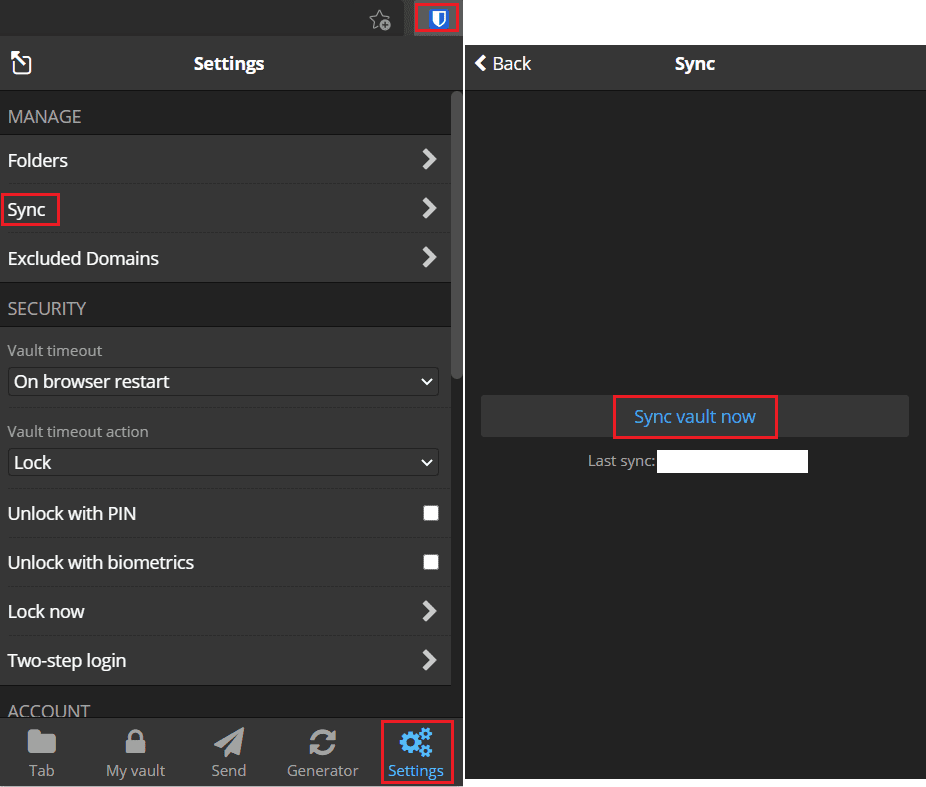
WebサイトでVaultを手動で同期する方法
ウェブサイトの同期は本当に簡単です。 上部にある[送信]、[ツール]、または[設定]のいずれかのタブをクリックしてから、[マイボールト]タブに戻ります。 [マイボールト]タブが読み込まれると、データベースの最新バージョンが読み込まれます。
パスワードマネージャーの2つのインスタンスを同時に使用している場合、変更が1つのデバイスから別のデバイスに同期されるまでに少し時間がかかることがあります。 このガイドの手順に従うことで、Bitwardenを手動で強制的に同期させ、時間を節約できます。